Kā ekrānā ierakstīt Netflix iPhone tālrunī - TechCult
Miscellanea / / May 15, 2023
Uzminiet, kurš ir iedziļinājies sava iecienītākā Netflix seriāla aizraujošajā epizodē. Iespējams, tas ir jums, un jums ir lieliska ideja ekrānā ierakstīt un iemūžināt ainu, lai vēlāk to izdzīvotu un dalītos ar draugiem. Diemžēl straumēšanas platforma neļauj uzņemt ekrānuzņēmumus vai ekrāna ierakstus, un ikreiz, kad kaut ko uzņemat, tiek parādīts melns ekrāns. Neuztraucieties, mēs jums palīdzēsim, kā ekrānā ierakstīt Netflix iPhone tālrunī bez melnā ekrāna.

Satura rādītājs
Kā ekrānā ierakstīt Netflix iPhone tālrunī
Pārmērīgas skatīšanās laikmetā nav pārsteigums, ka dažreiz vēlamies iemūžināt savu iecienītāko Netflix pārraides un filmas, ko vēlāk pārdzīvot. Jautras vienas līnijas, valdzinošas sižeta līnijas vai elpu aizraujošs klints pārsegs — tas ir prieks dalieties labākajās Netflix ainās ar saviem biedriem. Apskatīsim, kā bez problēmām varat ekrānā ierakstīt saturu no lietotnes.
Ātrā atbilde
Lai ekrānā ierakstītu Netflix savā iPhone tālrunī:
1. Spēlētsaturs pakalpojumā Netflix.
2. Pieskarieties ekrāna ierakstīšanas ikona vadības panelī, lai ierakstītu.
Vai varat ekrāna ierakstu veikt no Netflix iPhone tālrunī?
Jā, varat ekrānā ierakstīt ierakstu no Netflix savā iPhone tālrunī. Ekrāna ierakstīšanas funkcija ir iebūvēta iPhone tālruņos, un jūs to varat izmantot tveriet jebkuru saturu ekrānā, tostarp video no Netflix. Tomēr, lūdzu, ņemiet vērā, ka Netflix satura ierakstīšana ekrānā var būt pretrunā viņu pakalpojumu sniegšanas noteikumiem, tāpēc rīkojieties piesardzīgi. Autortiesību aizsardzības dēļ dažam Netflix saturam var būt ierobežota ekrāna ierakstīšana. Tālāk ir norādītas darbības.
Piezīme: Stālruņiem nav vienādas iestatījumu opcijas, un tās atšķiras atkarībā no ražotāja. Tāpēc, pirms savā ierīcē maināt, nodrošiniet pareizos iestatījumus. Šīs darbības tika veiktas iPhone XR (iOS 16.0), kā parādīts tālāk redzamajos attēlos.
1) Sāciet atskaņot Netflix videoklipu, kuru vēlaties ierakstīt.
2) Atveriet Vadības centrs un pieskarieties Ekrāna ierakstīšana ikona (izskatās kā aplis ar punktu centrā)
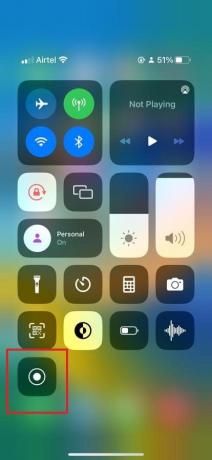
Piezīme. Ja neredzat ekrāna ierakstīšanas ikonu, dodieties uz Iestatījumi > Vadības centrs > Vairāk vadīklu un pievienot Ekrāna ierakstīšana uz sarakstu.
3. Pagaidiet, līdz beidzas atpakaļskaitīšana. Sāksies ekrāna ierakstīšana, un tiks uzņemts Netflix video audio.
4) Lai apturētu ierakstīšanu, pieskarieties sarkana statusa josla ekrāna augšdaļā un atlasiet Stop.

Vai varat ekrānā ierakstīt Netflix operētājsistēmā iOS 11?
Jā, ir iespējams ekrānā ierakstīt Netflix operētājsistēmā iOS 11, izmantojot to pašu iebūvēto ekrāna ierakstīšanas funkciju. Tomēr satura autortiesību ierobežojumu vai lietotnes iestatījumu dēļ var būt noteikti ierobežojumi. Dažos Netflix videoklipos joprojām var tikt rādīts melns ekrāns, mēģinot tos ierakstīt, pat ja ir iespējota ekrāna ierakstīšanas funkcija.
Lasi arī: Kā iegūt bezmaksas Netflix dāvanu kartes kodu
Kāpēc Netflix ekrāns ir melns?
Ja pamanāt, ka Netflix straumēšanas laikā rāda melnu ekrānu, to var veicināt vairāki faktori. Daži no tiem ietver:
- Satura aizsardzība: Netflix izmanto digitālo tiesību pārvaldības (DRM) tehnoloģijas, lai aizsargātu savu saturu no nesankcionētas kopēšanas. Ja redzat melnu ekrānu, tas var norādīt, ka jūsu ierīce vai pārlūkprogramma neatbilst nepieciešamajām DRM prasībām.
- Savienojamības problēmas: Vājš vai nestabils interneta savienojums var traucēt straumēšanas procesu, izraisot melnu ekrānu.
- Novecojusi lietotne vai pārlūkprogramma: Izmantojot novecojušu Netflix lietotnes versiju vai neatbalstītu pārlūkprogrammu, var rasties saderības problēmas.
- Ierīces saderība: Dažas ierīces var nebūt pilnībā saderīgas ar Netflix lietotni vai tām var būt aparatūras ierobežojumi, kas neļauj pareizi atskaņot.
- Konta problēmas: Retos gadījumos problēmas ar Netflix kontu vai abonementu var izraisīt melnu ekrānu. Pārliecinieties, vai jūsu konts ir aktīvs, pareizi pieteicies un tam nav ar maksājumiem vai abonementu saistītu problēmu.
Kā jūs varat ierakstīt Netflix savā iPhone bez melna ekrāna?
Ja saskaraties ar melnā ekrāna problēmu, ierakstot Netflix aizsargātu saturu, ļaujiet mums pateikt, ka nav tiešu veidu, kā ar to palīdzēt. Tomēr ir daži risinājumi, ko mēs varam veikt.
- Viena iespēja ir izmantot trešās puses ekrāna ierakstīšanas lietotni, kas apiet Netflix drošības līdzekļus.
- Vēl viena iespēja ir izmantot HDMI kabeli, lai savienotu savu iPhone ar ārēju displeju, piemēram, televizoru, un pēc tam izmantot video uztveršanas ierīci, lai ierakstītu saturu.
- Ja jums nav HDMI kabeļa, varat izmantot jebkuru trešās puses ekrāna spoguļošanas rīks ka ļauj spoguļot iPhone ekrānu datorā un pēc tam ierakstīt to, izmantojot ekrāna ierakstīšanas programmatūru. Tādā veidā jūs varat apiet Netflix autortiesību aizsardzības pasākumus un ierakstīt saturu bez ierobežojumiem.
Kā Netflix bloķē ekrāna koplietošanu
Netflix izmanto šifrēšanas protokolu HDCP (Augsta joslas platuma digitālā satura aizsardzība) lai nodrošinātu, ka video dati tiek pārsūtīti droši un tos var atšifrēt tikai autorizētas ierīces un lietojumprogrammas. Tas novērš nesankcionētu satura pārtveršanu un skatīšanu pārraides laikā. Kad tiek atklāta nesankcionēta ierīce, tā bloķē video signālu, kā rezultātā ekrāns ir melns.
Turklāt straumēšanas platformai ir nepieciešams, lai ierīces un displeja sistēmas atbilstu HDCP standartiem un nodrošinātu drošu savienojums starp atskaņošanas ierīci (piemēram, viedtālruni, planšetdatoru vai datoru) un displeja ierīci (piemēram, monitoru vai TV). Ja ierīce vai displejs neatbalsta HDCP, Netflix var bloķēt atskaņošanu vai samazināt video kvalitāti.
Lasi arī: Kā izmantot Netflix Party, lai skatītos filmas ar draugiem
Kā Netflix novērš ekrāna ierakstīšanu
Netflix ir strādājis DRM (digitālo tiesību pārvaldība) aizsardzība, lai noteiktu ekrāna tveršanas mēģinājumus, piemēram, izmantojot ekrāna ierakstīšanas programmas vai ārējās aparatūras ierīces. Šī tehnoloģija ietver lietotnes vai pārlūkprogrammas funkcionalitātes atspējošanu vai ierobežošanu, kad tiek konstatēta ekrāna ierakstīšana. Pat ja mēģināt ierakstīt ekrānu, ekrānā redzamais saturs parādās ar melnu ekrāna pārklājumu. Turklāt Netflix var parādīt brīdinājuma ziņojumu vai apturēt video atskaņošanu, ja konstatē, ka jūs mēģināt ierakstīt ekrānu.
Kā jūs varat kopīgot savu ekrānu pakalpojumā Netflix ar draugu iPhone tālrunī
Ekrāna kopīgošana pakalpojumā Netflix ar draugu iPhone tālrunī nav oficiāla straumēšanas platformas funkcija. Tomēr jūs varat izmantot a trešās puses ekrāna koplietošanas lietotne vai tādi instrumenti kā Tālummaiņa vai Skype. Šīs lietotnes ļauj koplietot ekrānu ar citiem, un varat atskaņot Netflix video savā tālrunī, vienlaikus kopīgojot ekrānu.
Vai varat ekrānā koplietot Netflix operētājsistēmā iOS 15?
Jā, varat koplietot Netflix ekrānā iOS 15. Tomēr Netflix DRM politikas dēļ jums var rasties daži ierobežojumi, kas var liegt videoklipa kopīgošanu.
Lasi arī: Kā konvertēt koaksiālo kabeli uz HDMI
Vai varat skatīties Netflix, izmantojot tālummaiņu iPhone tālrunī?
Jā, varat skatīties Netflix savā iPhone tālrunī.
1. Sāciet a Tālummaiņas sanāksme un pieskarieties Kopīgot ekrānu opciju ekrāna apakšā.
2. Pieskarieties Dalīties pogu zvana ekrāna apakšējā paneļa centrā un atlasiet Ekrāns.
3. Izvēlieties Netflix lietotne vai dodieties uz vietni.
Tiks parādīts jūsu iPhone ekrāns Zoom sapulcē, ļaujot piekļūt Netflix lietotnei un straumēt vēlamo saturu.
Piezīme: dažas Netflix lietotnes versijas var nebūt saderīgas ar ekrāna koplietošanas funkciju programmā Zoom, kā rezultātā ekrāns var būt melns vai ierobežota funkcionalitāte. Ir svarīgi nodrošināt, lai abas lietotnes tiktu atjauninātas, lai izvairītos no iespējamām problēmām.
Lasi arī: Vai tālummaiņa var noteikt ekrāna ierakstīšanu, citiem nezinot?
Vai Netflix bloķē ekrāna tālummaiņas kopīgošanu?
Netflix tieši nebloķē ekrāna kopīgošanu vietnē Zoom vai jebkurā citā videokonferenču platformā. Tomēr, mēģinot kopīgot ekrānu, izmantojot tālummaiņu, straumējot Netflix, var tikt parādīts melns ekrāns vai videoklips var nebūt redzams citiem dalībniekiem. Tas ir tāpēc, ka Netflix izmanto digitālo tiesību pārvaldības (DRM) tehnoloģijas, lai aizsargātu savu saturu no nesankcionētas koplietošanas vai kopēšanas. Šādos gadījumos varat atspējot aparatūras paātrinājumu programmā Zoom vai izmantot Netflix vietni straumēšanai.
Mēs ceram, ka mūsu ceļvedis palīdzēja jums mācīties kā ekrānā ierakstīt Netflix iPhone tālrunī. Ja jums ir vēl kādi jautājumi vai ieteikumi, lūdzu, atstājiet mums komentāru.
Henrijs ir pieredzējis tehnoloģiju rakstnieks, kura aizraušanās ir sarežģītas tehnoloģiju tēmas padarīt pieejamas ikdienas lasītājiem. Ar vairāk nekā desmit gadu pieredzi tehnoloģiju nozarē Henrijs ir kļuvis par uzticamu informācijas avotu saviem lasītājiem.



